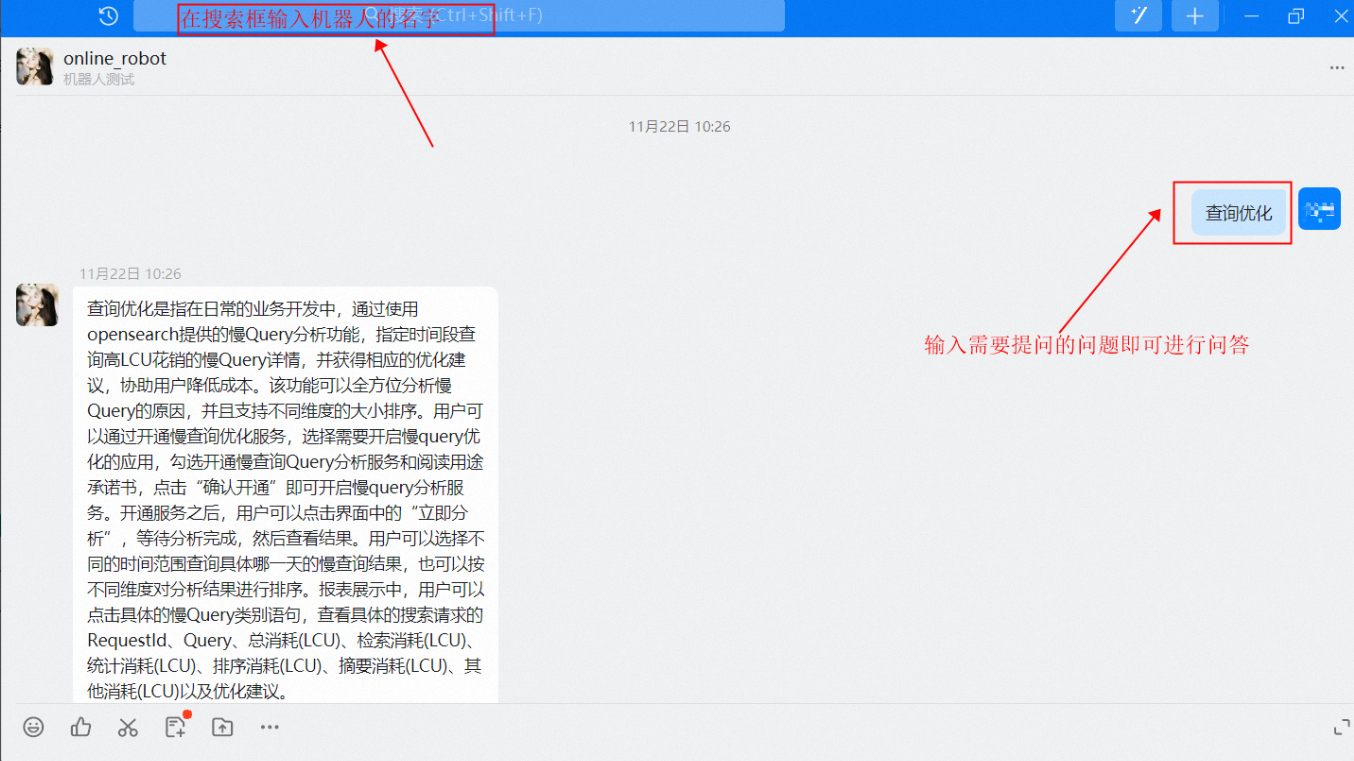生态对接介绍
为更好的满足用户在多场景下的智能问答需求,OpenSearch推出了生态对接功能,用户将智能问答简单、快速、便捷的接入到钉钉、飞书等开放平台的机器人中。满足智能客服、内部知识问答等多种群内智能助手的业务场景。
操作步骤
创建钉钉企业内部机器人生态对接
1、创建接入点:登录智能问答版控制台,点击生态对接->创建,生态平台选择钉钉企业内部机器人。
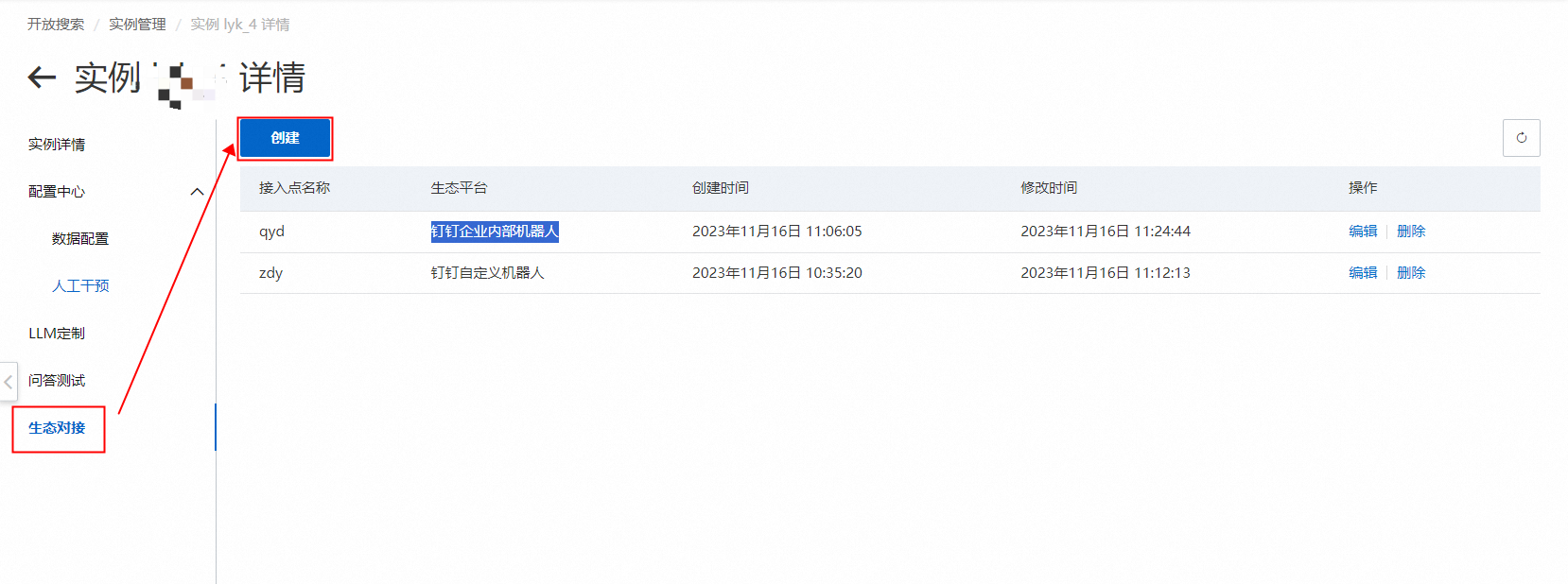
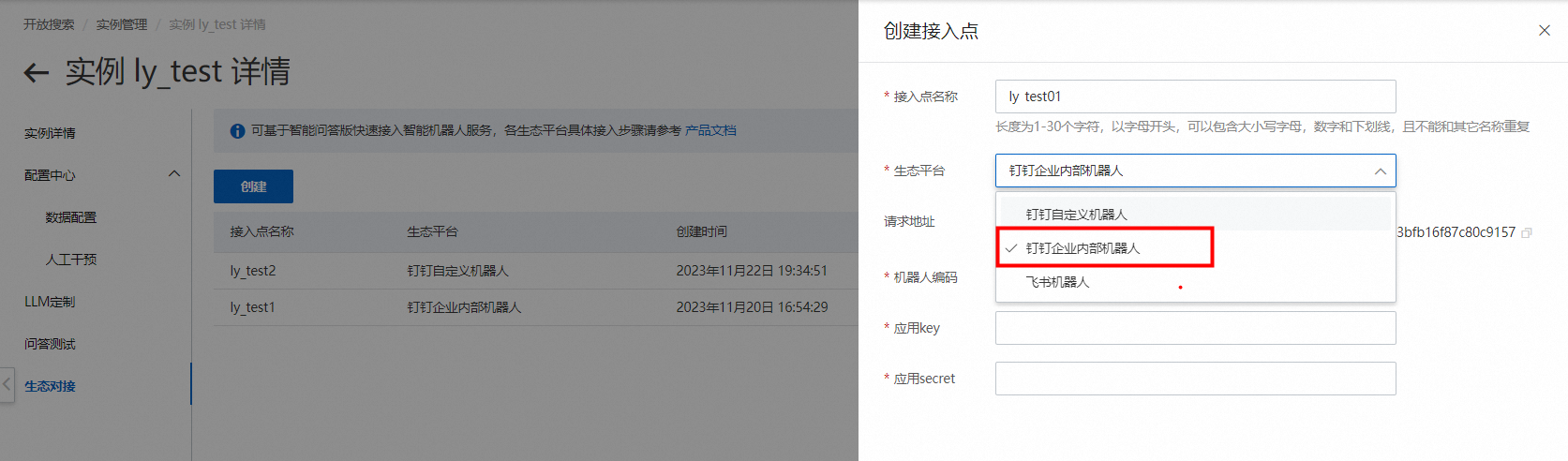
2、配置接入点:按要求填入接入点名称、机器人编码、应用key和应用secret。然后点击确认。
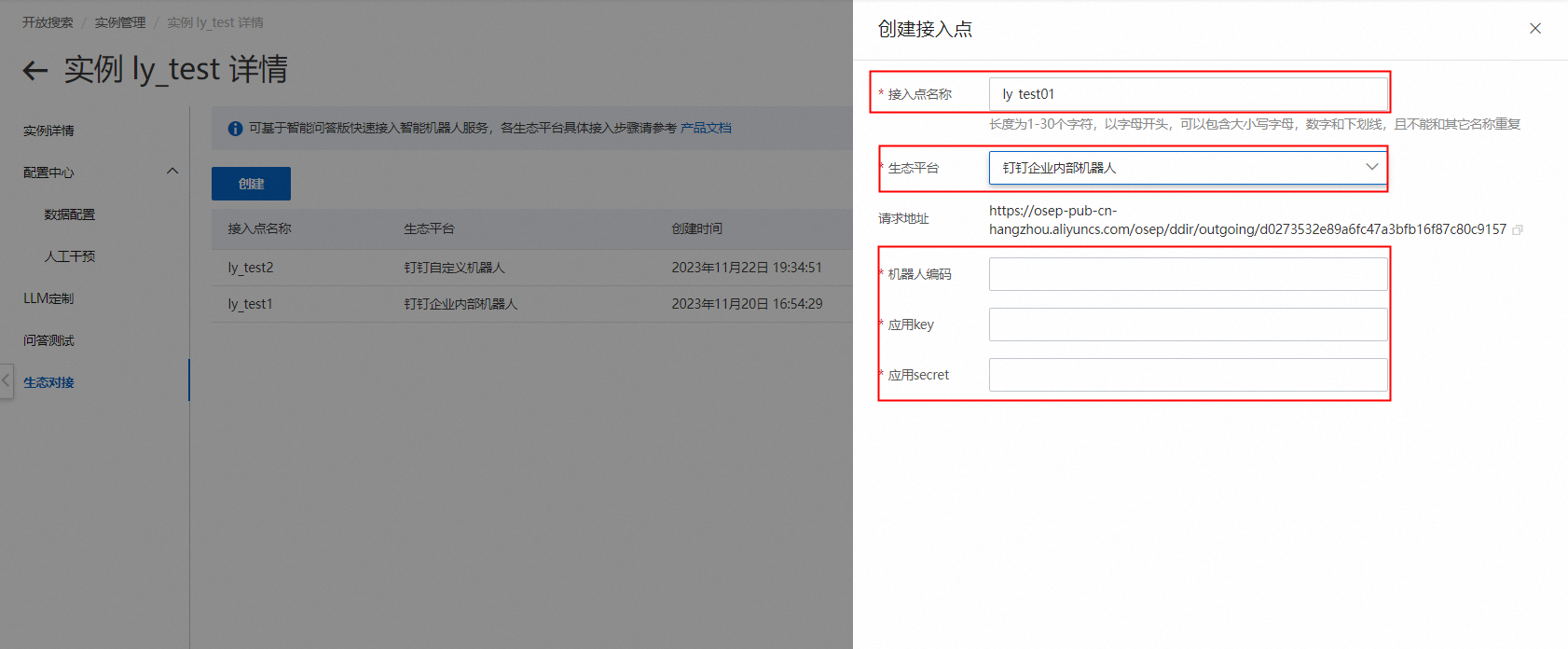
接入点名称:长度为1-30个字符,以字母开头,可以包含大小写字母,数字和下划线,且不能和其它名称重复。
机器人编码:为应用能力-> 机器人-> 机器人配置下的RobotCode
应用key:钉钉机器人应用凭证下的ClientID。
应用secret:钉钉机器人应用凭证下的ClientSecret。
注意确保输入内容的正确性

3、编辑接入点:接入点创建完成如下图所示,如需修改可点击编辑。
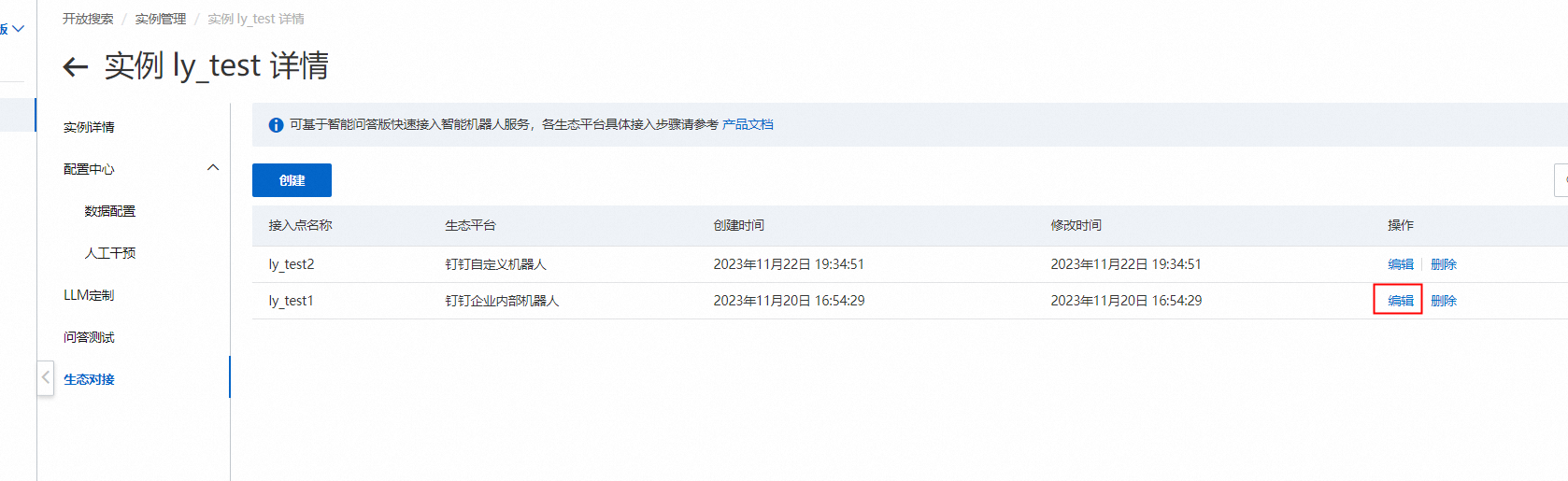
创建配置钉钉机器人
1、打开钉钉开放平台,并登录账号,开始创建应用。
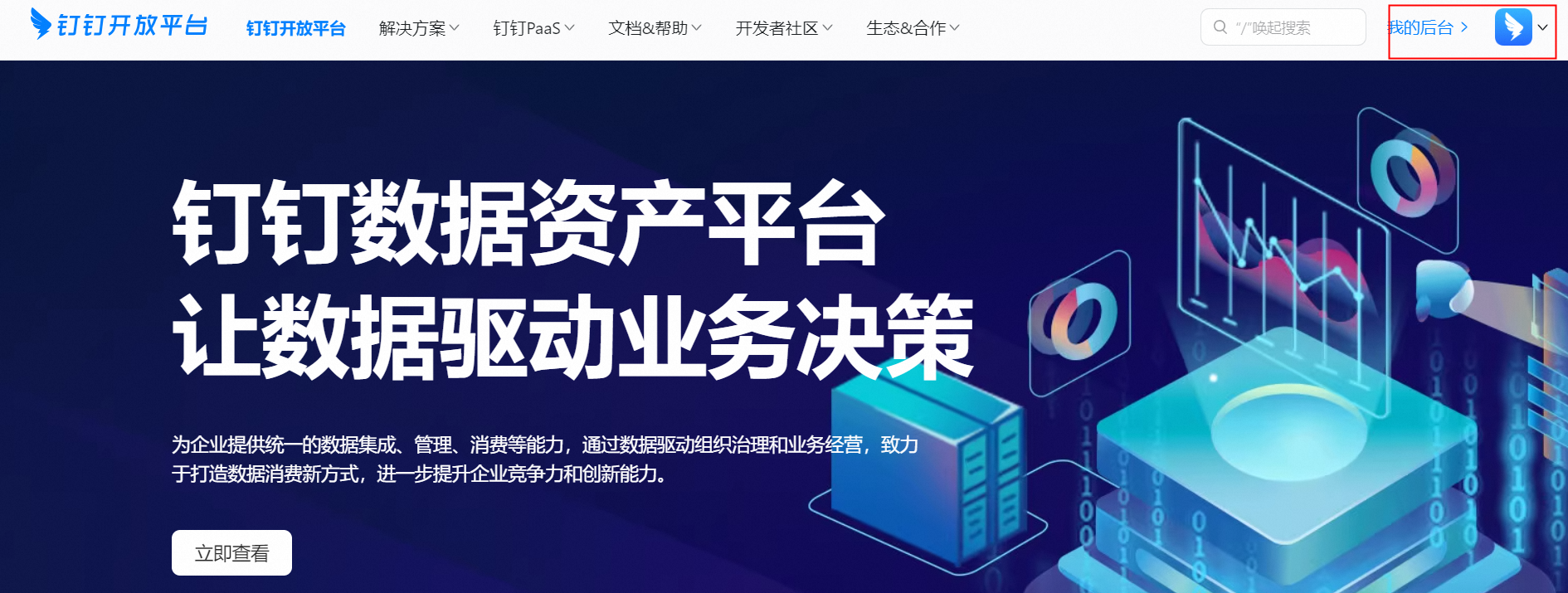
2、登录钉钉开发者后台,点击应用开发->创建应用。
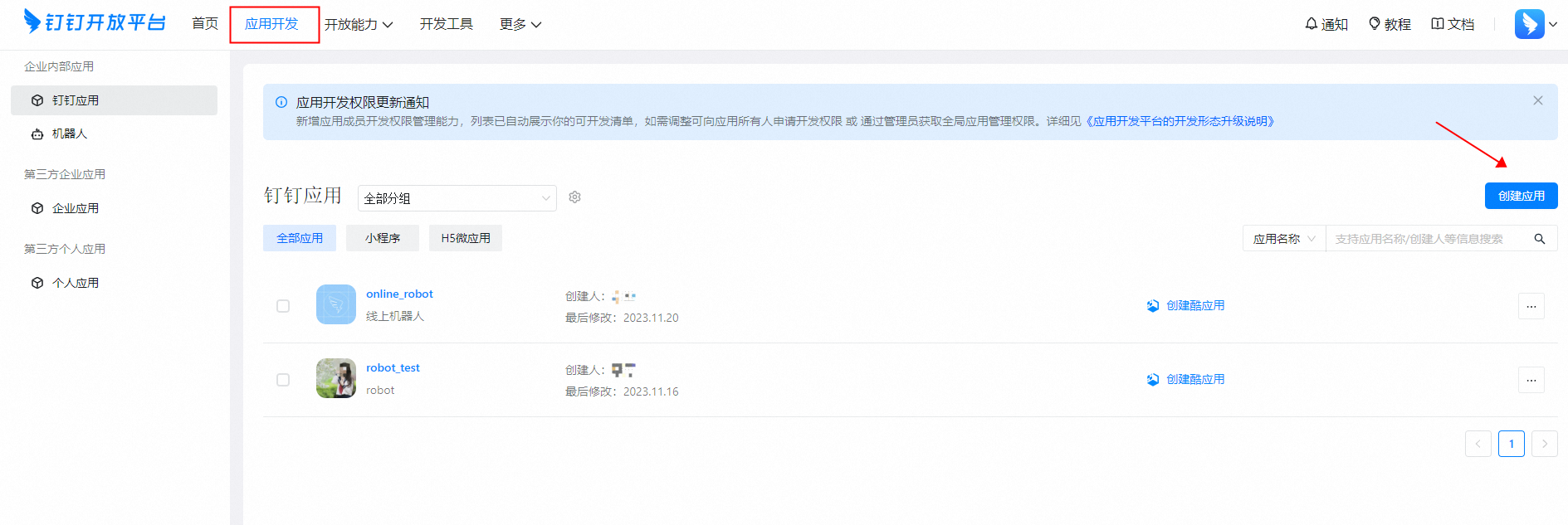
填入应用名称、应用描述,上传应用图标(非必选项)。

3、创建完应用后点击添加机器人。
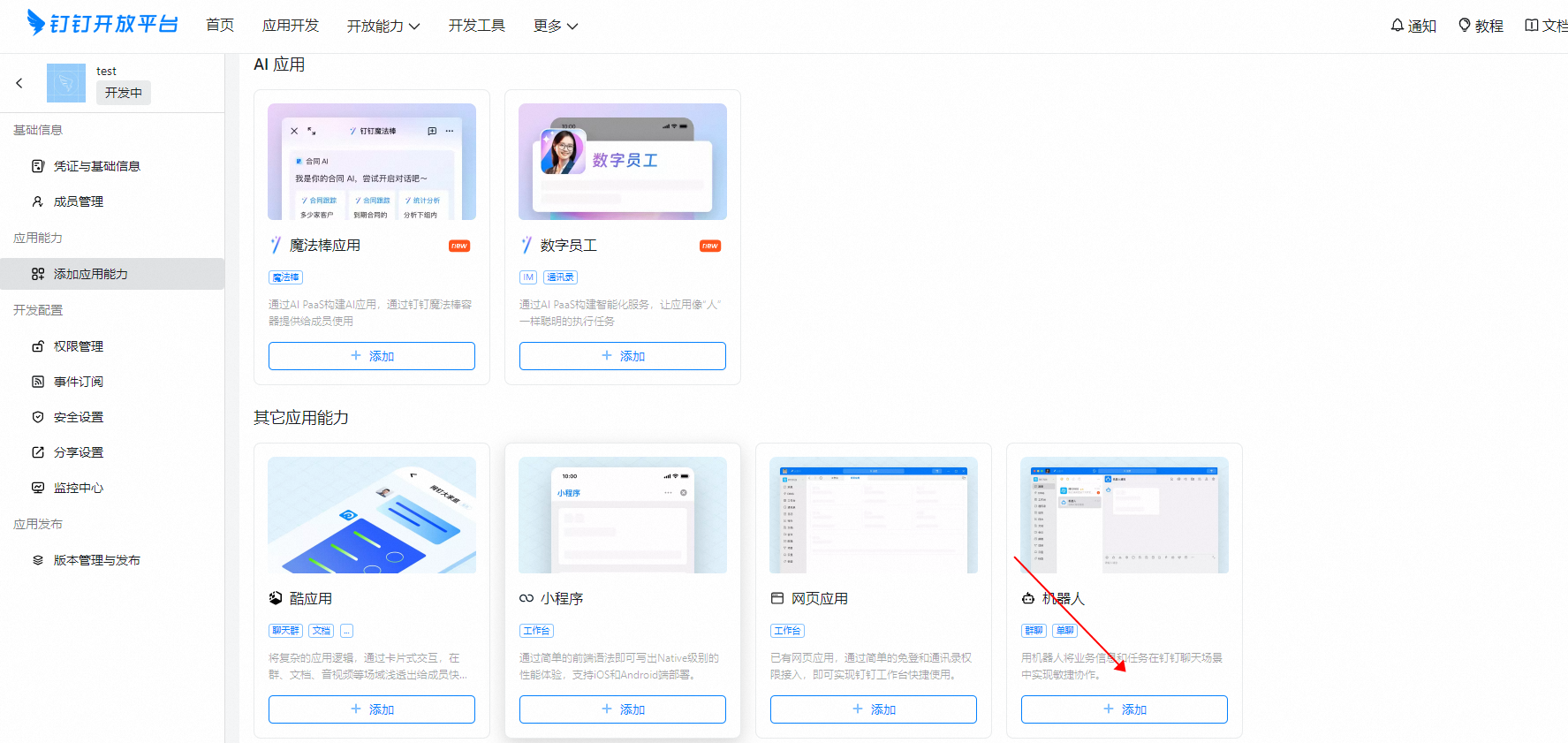
4、配置机器人:按要求填写机器人名称、图标、简介、描述,上传预览图。消息接收模式为HTTP,消息接收地址为创建接入点的请求地址。
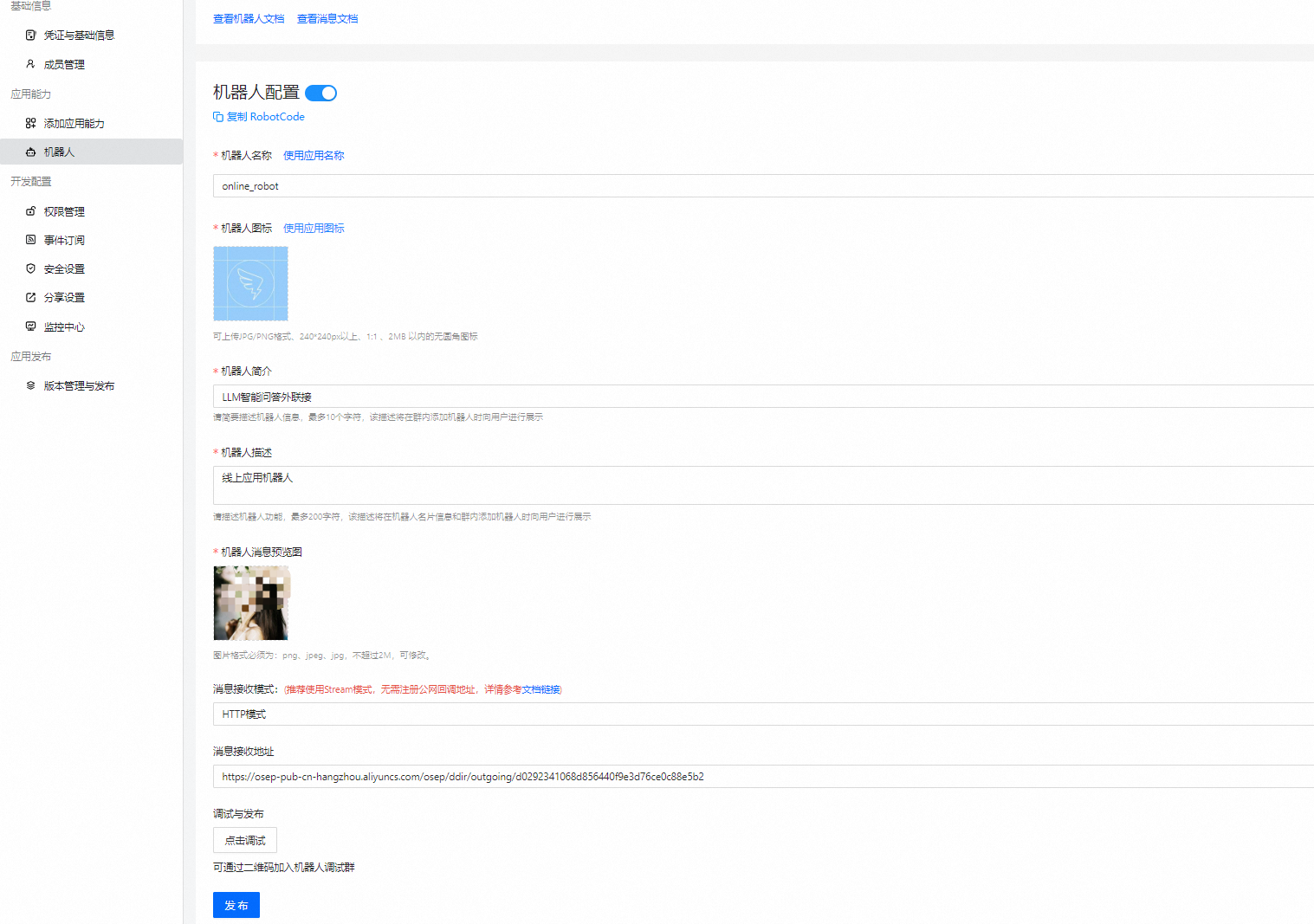
消息接收模式需要选用HTTP模式。
消息接收地址:OpenSearch-LLM智能问答版接入点的请求地址。
注意确保输入内容的正确性。
5、发布机器人:点击版本管理与发布,创建新版本填写版本描述,选择应用可用范围,然后点击直接发布。
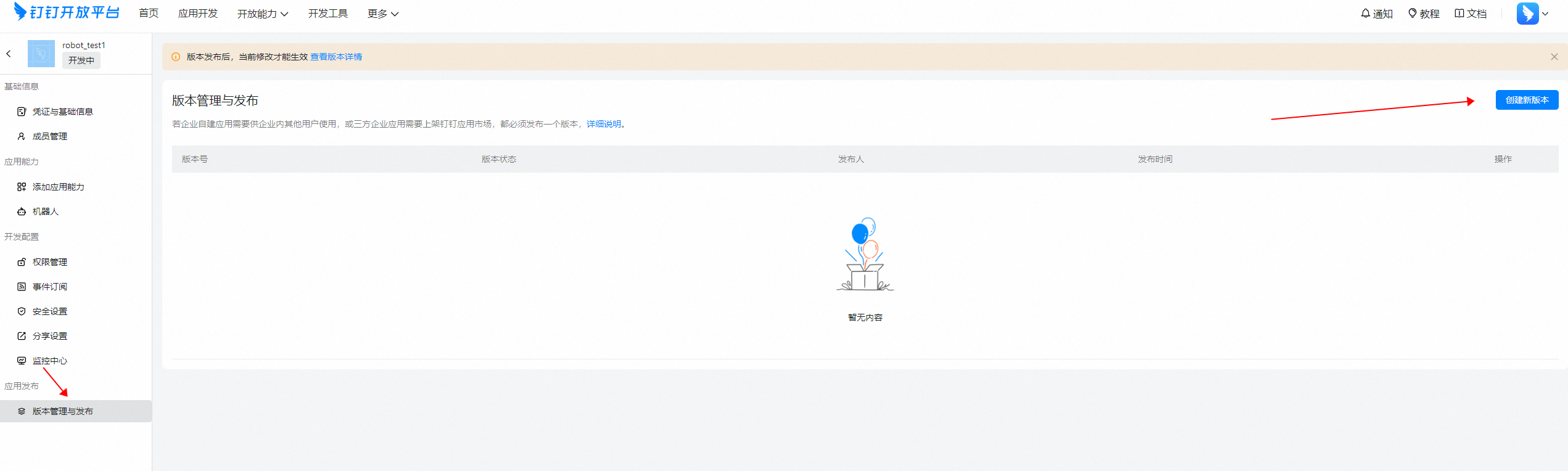
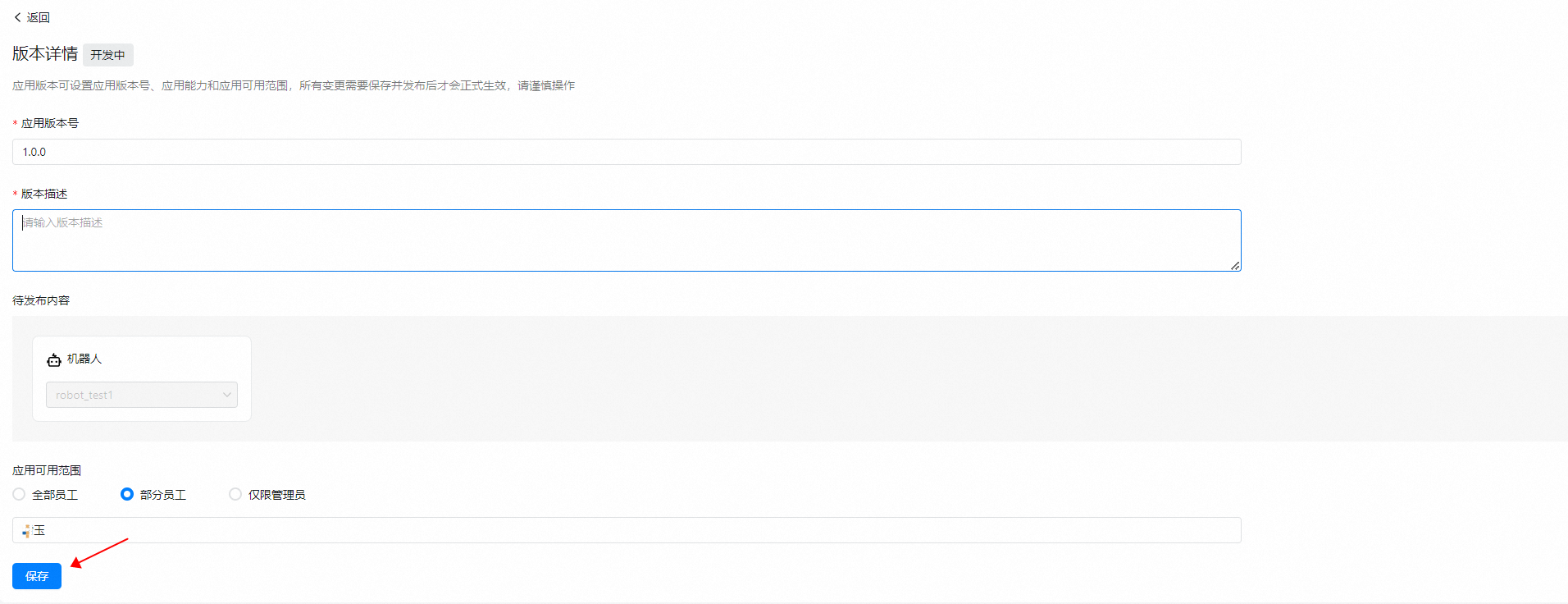
发布后版本详情会变更为已上线
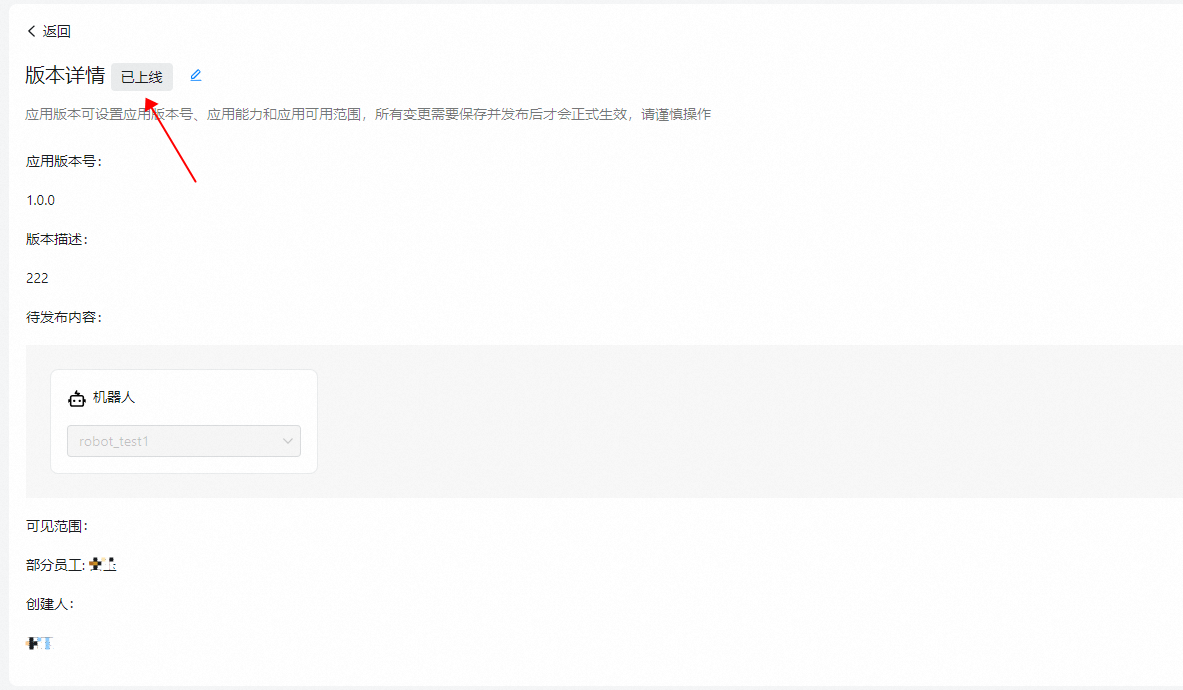
6、点击发布后,点击调试与发布下的“点击发布”按钮,页面会有如下弹窗提示。
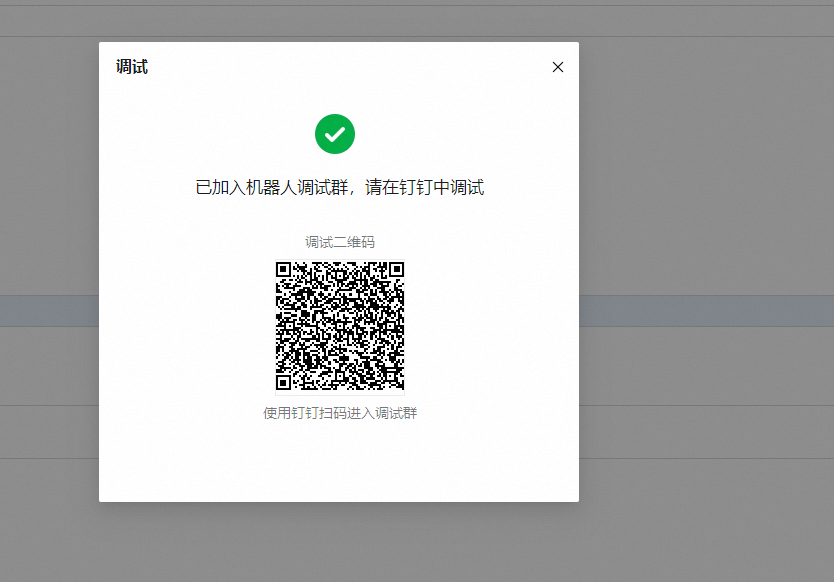
7、弹窗提示后钉钉会生成一个新的测试钉群,@机器人就可以进行问答。
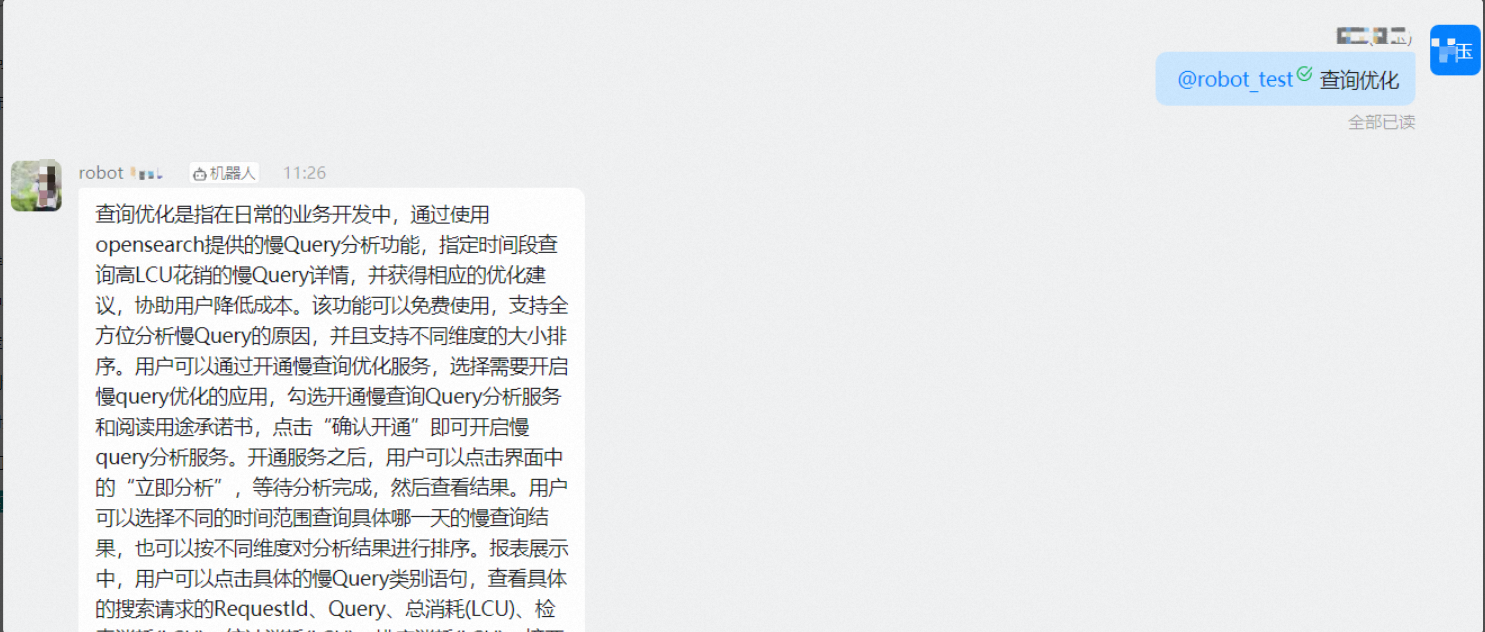
钉钉群引入机器人
1、找到需要引入的群聊确保该群组为内部群。
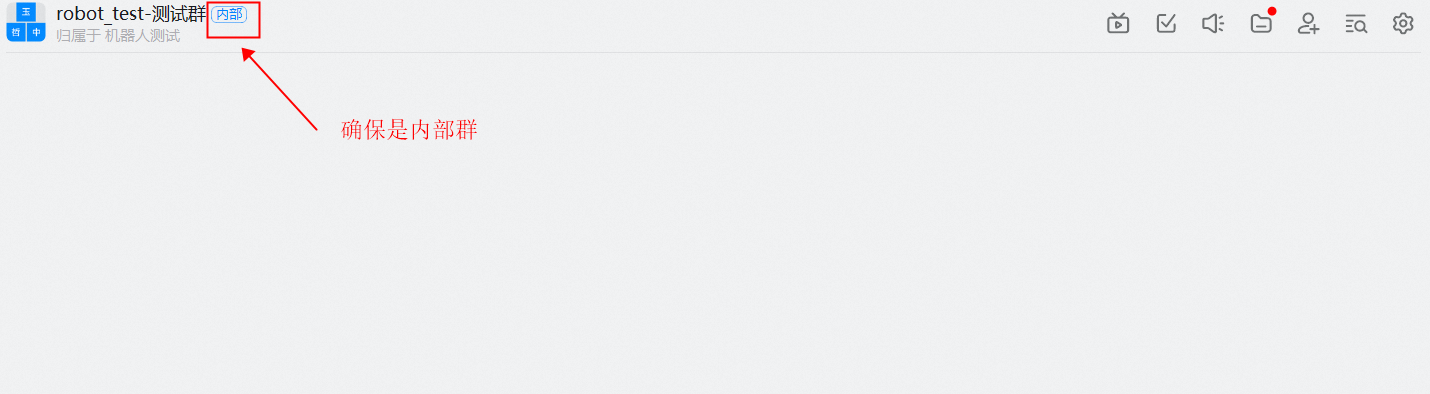
2、点击设置->机器人->添加机器人,在企业机器人下选择需要添加的机器人
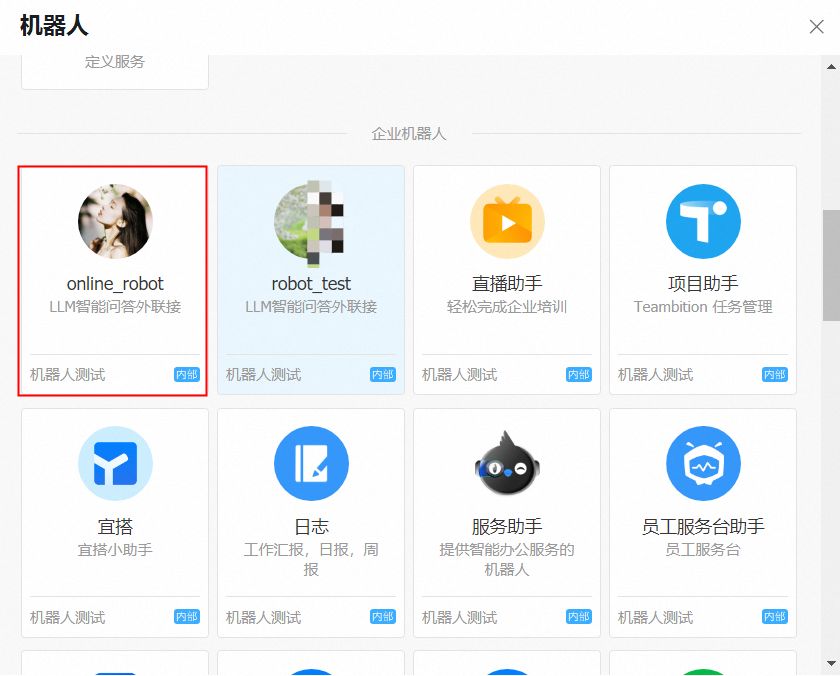
3、在群组内@机器人即可进行问答测试。
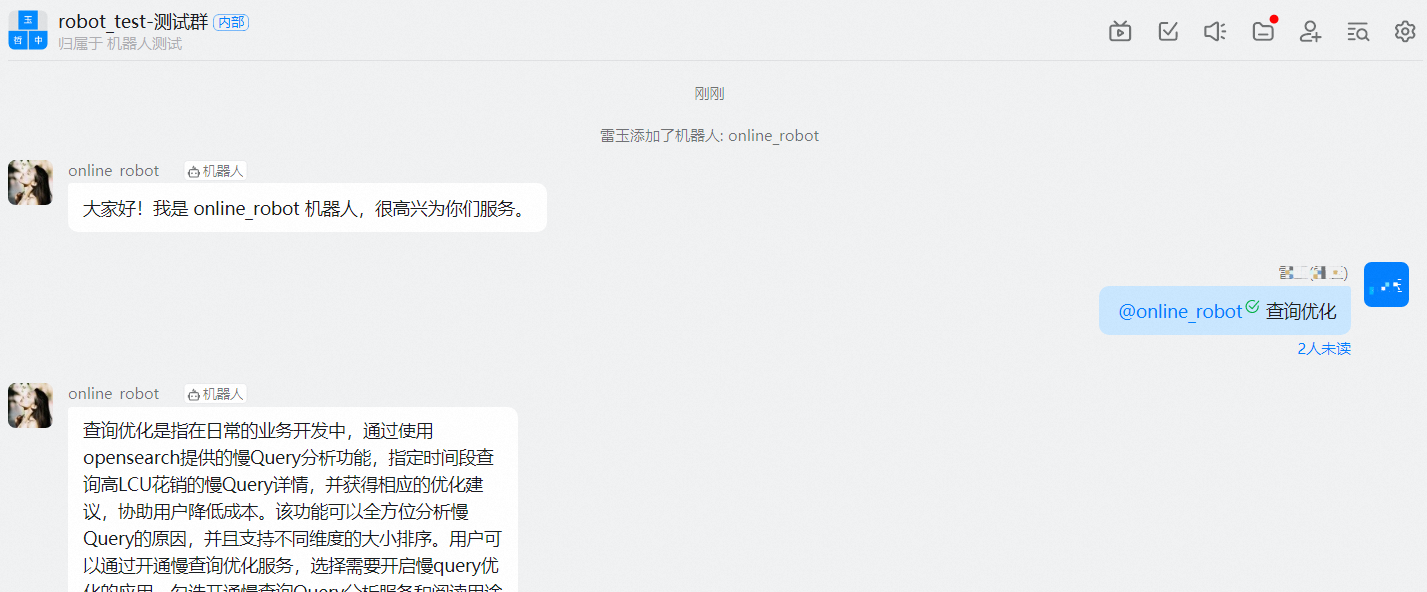
钉钉企业内部应用机器人单聊
1、在钉钉的消息搜索框输入机器人的名字,点击打开对话框,输入需要提问的问题即可进行问答。